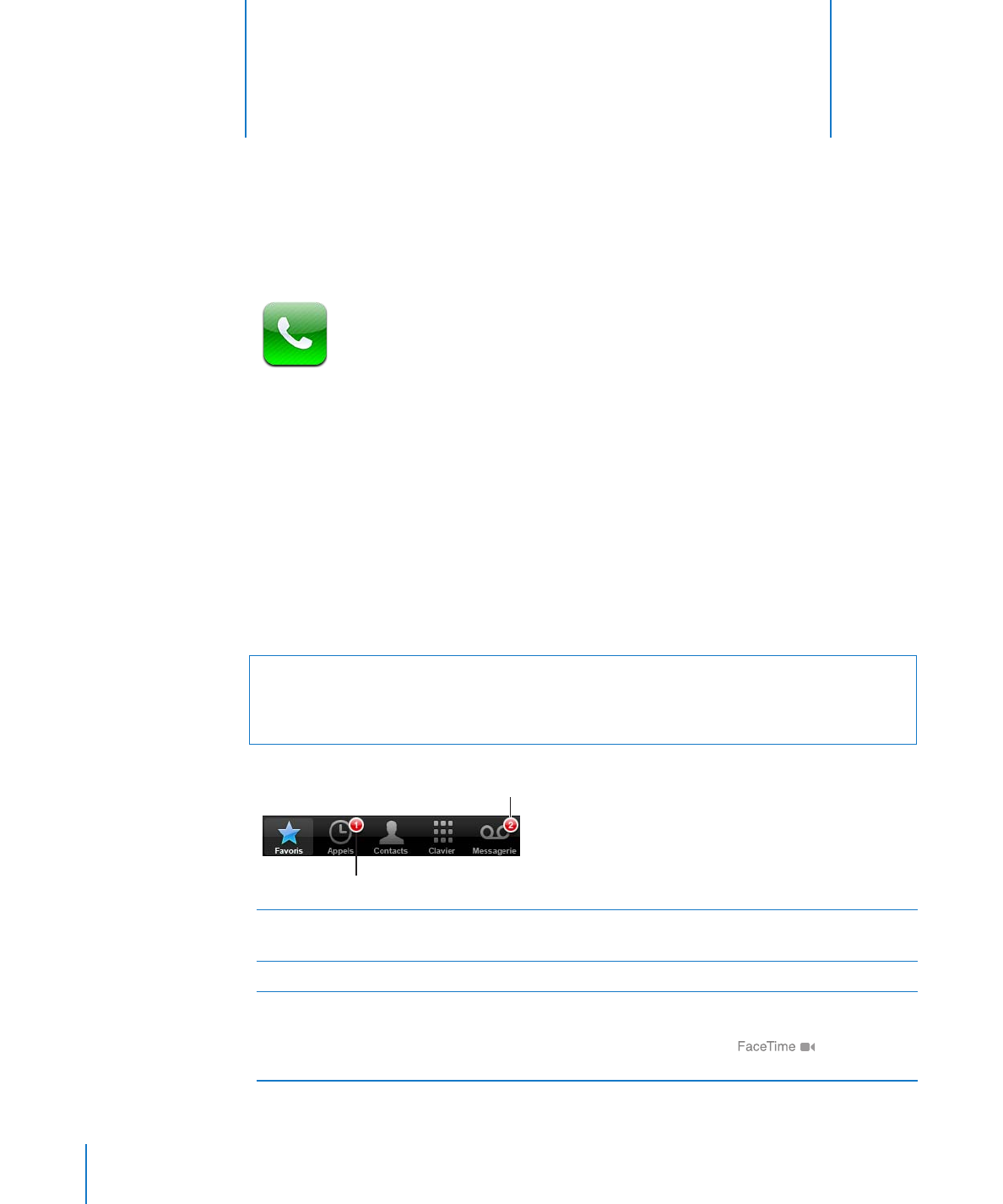
Téléphone
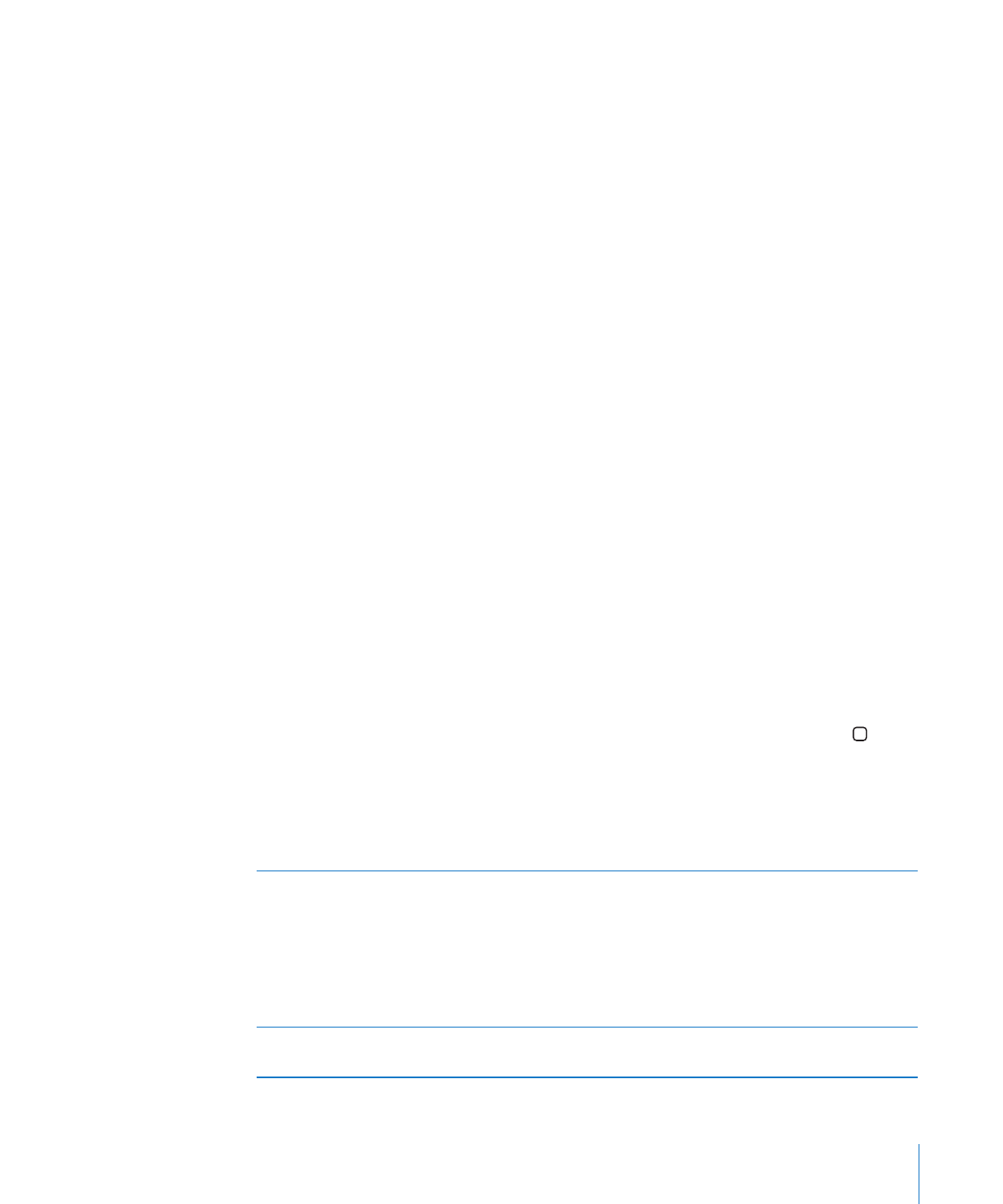
Chapitre 5
Téléphone
67
Composition manuelle
Vous pouvez utiliser le clavier numérique pour composer manuellement un numéro
de téléphone.
Pour composer un numéro : Touchez Clavier et saisissez le numéro, puis touchez Appel.
Si vous copiez un numéro de téléphone dans le presse-papiers, vous pouvez le coller
dans le clavier numérique.
Pour coller un numéro dans le clavier : Touchez l’écran situé au-dessus du clavier, puis
touchez Coller. Si le numéro de téléphone que vous avez copié comprend des lettres,
l’iPhone les convertit automatiquement en chiffres.
Vous pouvez inclure une pause logicielle, qui interrompt la composition pendant envi-
ron deux secondes, ou une pause matérielle, qui interrompt la composition jusqu’à ce
que vous touchiez le bouton de composition. Les pauses peuvent être utiles lors de la
composition d’un numéro de conférence, par exemple.
Pour saisir une pause logicielle : Appuyez sur la touche « * » et maintenez le doigt
dessus jusqu’à l’apparition d’une virgule dans le numéro.
Pour saisir une pause matérielle : Appuyez sur la touche « # » et maintenez le doigt
dessus jusqu’à l’apparition d’un point-virgule dans le numéro.
Pour composer à nouveau le dernier numéro composé : Touchez Clavier puis tou-
chez Appel. Touchez à nouveau Appel pour composer le numéro.
Composition vocale
Vous pouvez utiliser Contrôle vocal pour appeler une personne qui figure dans vos
contacts ou composer un numéro donné.
Remarque : Contrôle Vocal peut ne pas être disponible dans toutes les langues.
Pour utiliser Contrôle vocal pour téléphoner : Maintenez le bouton principal
enfoncé jusqu’à l’ouverture de la fenêtre Contrôle vocal, signalée par un bip sonore.
Utilisez ensuite les commandes décrites ci-dessous pour téléphoner.
Vous pouvez appuyer sur le bouton central des écouteurs de l’iPhone et maintenir le
doigt dessus pour utiliser Contrôle vocal.
Pour appeler l’un de vos contacts
Dites « appeler » ou « composer », puis dites le
nom de la personne. Si la personne a plusieurs
numéros, indiquez celui que vous voulez appeler.
Exemples :
Â
appeler Romain Moulin
Â
appeler Romain Moulin à la maison
Â
appeler Romain Moulin, mobile
Pour composer un numéro
Dites « appeler » ou « composer », puis dites le
numéro à appeler.
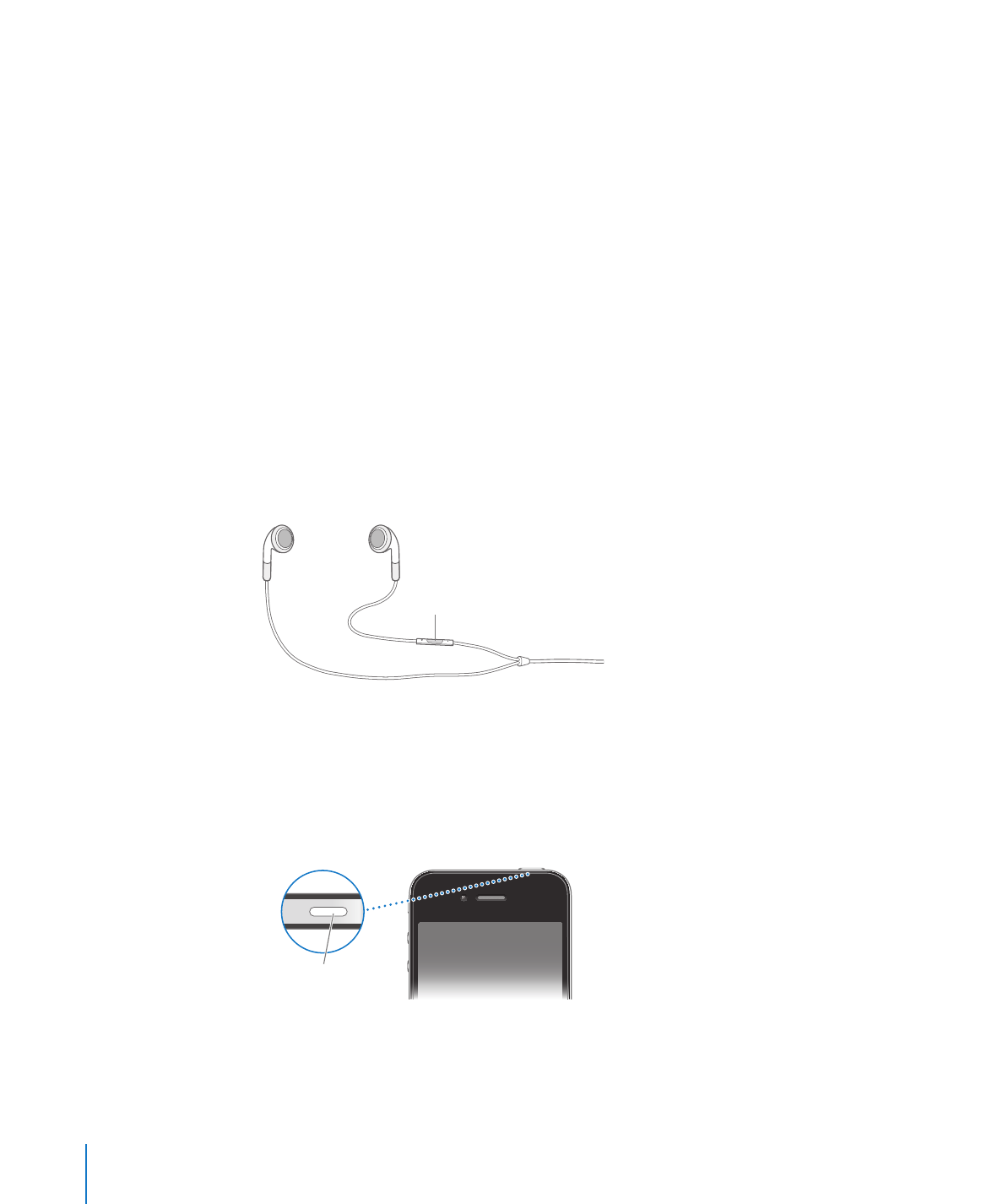
Pour de meilleurs résultats, dites le nom complet de la personne que vous voulez
appeler. Si vous ne dites que le prénom et que plusieurs contacts portent le même,
l’iPhone vous demande de choisir celui que vous souhaitez appeler. Si la personne a
plusieurs numéros, dites celui que vous voulez utiliser. Dans le cas contraire, iPhone
vous pose la question.
Lorsque vous composez un numéro vocalement, dites chaque chiffre séparément, par
exemple, dites « quatre un cinq, cinq cinq cinq, un deux un deux ».
Remarque : Pour l’indicatif régional « 800 » des États-Unis, vous pouvez dire « huit
cents ».
Pour désactiver la numérotation vocale lorsque l’iPhone est verrouillé : Dans
Réglages, sélectionnez Général > Verrouillage par code et désactivez Composition vo-
cale. Déverrouillez l’iPhone pour utiliser la composition vocale.
Réception d’appels
Lorsque vous recevez un appel, touchez Répondre. Si l’iPhone est verrouillé, faites glis-
ser le curseur. Vous pouvez également appuyer sur le bouton central des écouteurs de
l’iPhone pour répondre à un appel.
Bouton central
Pour ignorer un appel : Appuyez sur le bouton Marche/Arrêt Marche/Veille ou sur l’un
des boutons de volume. Vous pouvez toujours répondre à l’appel après l’avoir ignoré,
jusqu’à ce qu’il bascule sur la messagerie vocale.
Pour refuser un appel : Effectuez l’une des opérations suivantes pour envoyer directe-
ment un appel sur la messagerie vocale.
Appuyez deux fois rapidement sur le bouton Marche/Arrêt Marche/Veille.
Â
Bouton Marche/
Arrêt Marche/Veille
Appuyez sur le bouton central des écouteurs de l’iPhone et maintenez-le enfoncé
Â
pendant environ deux secondes. Deux bips de faible intensité confirment que l’ap-
pel a été refusé.
68
Chapitre 5
Téléphone
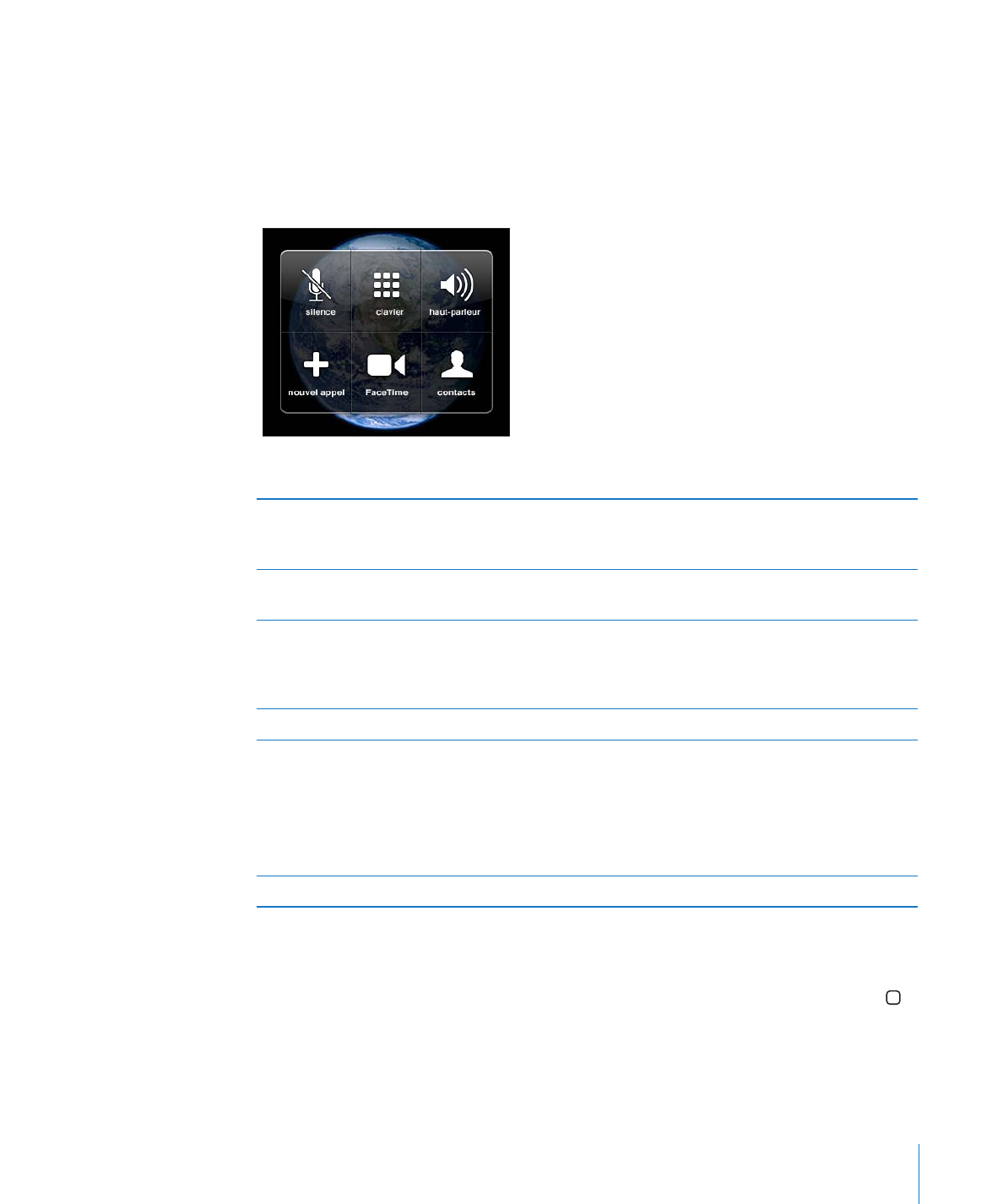
Chapitre 5
Téléphone
69
Touchez Refuser (si l’iPhone est en mode veille à l’arrivée de l’appel).
Â
Pour bloquer des appels et conserver un accès Wi-Fi à Internet : Dans Réglages, acti-
vez Mode Avion, puis touchez Wi-Fi pour activer le mode correspondant.
En cours d’appel
Lorsqu’un appel est en cours, l’écran affiche les options d’appel.
Les options d’appel varient en fonction de l’iPhone utilisé.
Pour mettre votre ligne en mode Silence
Touchez Silence. Vous pouvez toujours entendre
votre interlocuteur mais il ne peut plus vous
entendre.
Pour utiliser le clavier numérique pour saisir des
informations
Touchez Clavier.
Pour utiliser le haut-parleur ou un appareil
Bluetooth
Touchez Haut-parleur. Le bouton est libellé
Source audio lorsqu’un appareil Bluetooth est
disponible, ce qui vous permet de sélectionner
celui-ci, iPhone ou Haut-parleur.
Pour afficher les coordonnées
Touchez Contacts.
Pour mettre un appel en attente
iPhone 4: Touchez Silence et maintenez le doigt
dessus.
iPhone 3GS: Touchez Suspendre.
Aucune des parties ne peut entendre l’autre.
Lorsqu’un appel est suspendu, touchez à nou-
veau Suspendre pour y revenir.
Pour passer un autre appel
Touchez Nouvel appel.
Vous pouvez utiliser d’autres apps en cours d’appel, par exemple vérifier votre emploi
du temps dans Calendrier.
Pour utiliser une autre app au cours d’un appel : Appuyez sur le bouton principal
puis touchez une icône d’app. Pour revenir à l’appel, touchez la barre verte située en
haut de l’écran.

Remarque : Le réseau cellulaire 3G (UMTS) prend en charge les communications avec
voix et donnée simultanées sur les modèles GSM. Pour toutes les autres connexions ré-
seau (EDGE ou GPRS sur les modèles GSM, ou EV-DO ou 1xRTT sur les modèles CDMA),
vous ne pouvez pas utiliser les services Internet lorsque vous êtes au téléphone, sauf si
l’iPhone est également connecté en Wi-Fi à Internet.
Pour mettre fin à un appel : Touchez Fin ou appuyez sur le bouton central des écou-
teurs de l’iPhone.
Deuxième appel
Pendant un appel, vous pouvez en passer ou en recevoir un autre. Si vous recevez un
second appel, l’iPhone émet un signal sonore et affiche les informations de l’appelant
et une liste d’options.
Remarque : La possibilité de passer ou recevoir un deuxième appel est un service en
option dans certains pays. Contactez votre opérateur pour en savoir plus.
Pour réponse à un second appel entrant :
Â
Pour ignorer l’appel et le transférer vers la messagerie vocale : touchez Ignorer.
Â
Pour mettre en attente le premier appel et répondre au nouvel appel : touchez
Suspendre et répondre.
Â
Pour terminer le premier appel et répondre au nouvel appel : sur les modèles GSM, tou-
chez Raccr. et répondre. Sur les modèles CDMA, touchez Raccrocher et, lorsque le
second appel recommence à sonner, touchez Répondre ou faites glisser le curseur
sur le téléphone est verrouillé.
Pendant un appel vidéo FaceTime, vous pouvez mettre fin à l’appel vidéo pour répon-
dre à un appel entrant, ou refuser ce dernier.
Pour passer un second appel : Touchez Nouvel appel. Le premier appel est mis en
attente.
Pour basculer entre appels : Touchez Permuter. L’appel actif est mis en attente.
Sur un modèle CDMA, vous ne pouvez pas basculer entre appels si le second appel
était sortant, mais vous pouvez fusionner les appels. Si vous mettez fin au deuxième
appel ou à l’appel fusionné, les deux appels sont terminés.
Pour fusionner des appels : Touchez Conférence.
Sur un modèle CDMA, vous ne pouvez pas fusionner les appels si le second appel était
entrant.
70
Chapitre 5
Téléphone
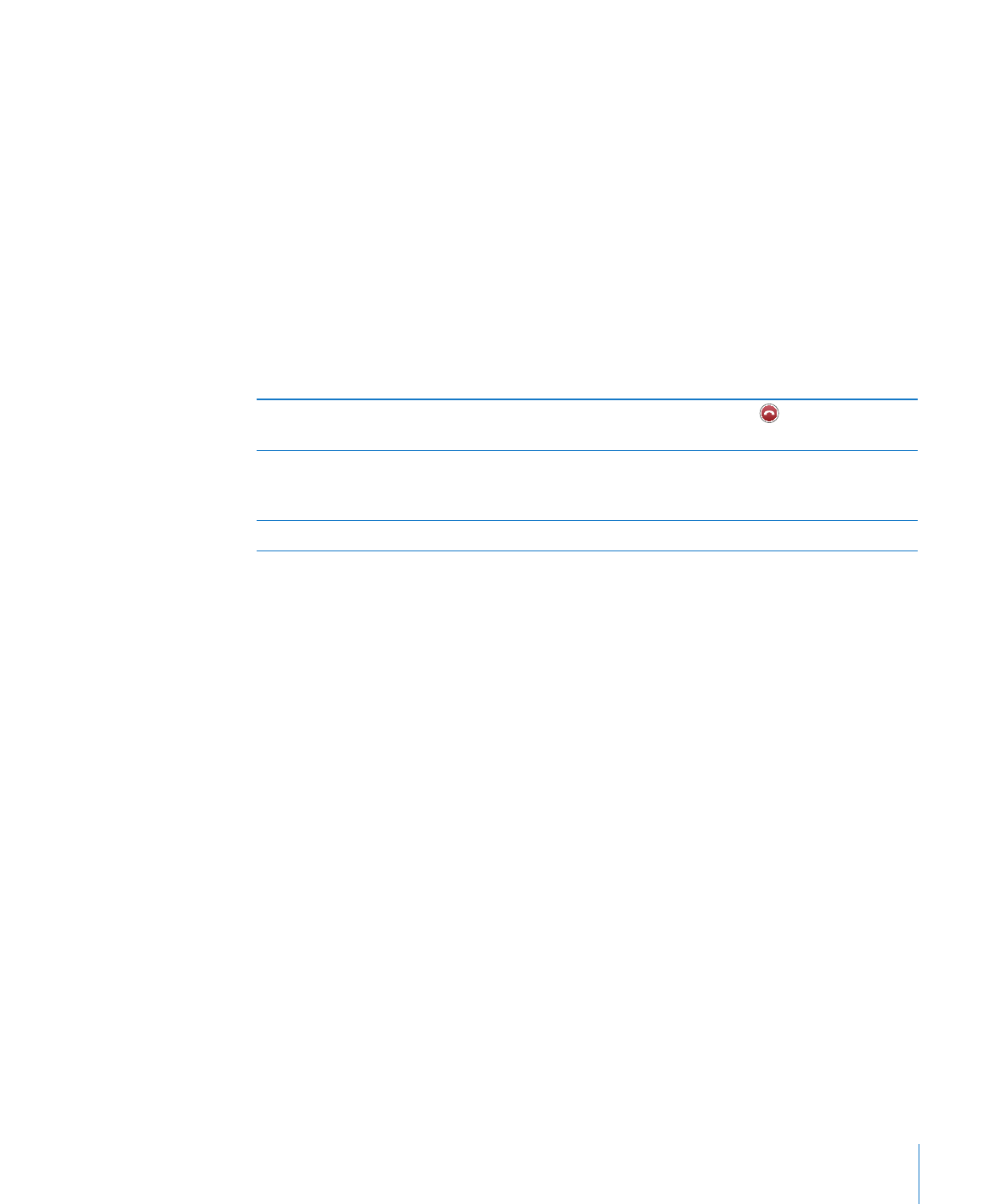
Chapitre 5
Téléphone
71
Conférences téléphoniques
Sur les modèles GSM, vous pouvez configure une conférence de manière à parler avec
jusqu’à cinq personnes à la fois, suivant votre opérateur.
Remarque : Les appels en conférence sont un service en option dans certains pays ou
régions. Contactez votre opérateur pour en savoir plus.
Pour créer une conférence téléphonique :
1
Passez un appel.
2
Touchez Nouvel appel puis passez un autre appel. Le premier appel est mis en attente.
3
Touchez Conférence. Les appels sont fusionnés et tous les interlocuteurs peuvent
s’entendre.
4
Répétez les étapes deux et trois pour ajouter des appels supplémentaires.
Pour abandonner un appel
Touchez Conférence, puis
à côté d’un appel.
Touchez alors Fin.
Pour parler en privé pendant la conférence
Touchez Conférence puis Privé à côté d’un
appel. Touchez Conférence pour reprendre la
conférence.
Pour ajouter un appel entrant
Touchez Suspendre et Répondre, puis Conférence.
Si votre contrat de service inclut les appels en conférence, sachez que l’iPhone dispose
toujours d’une deuxième ligne en plus de l’appel en conférence.
Remarque : Il est impossible de passer un appel vidéo FaceTime pendant une
conférence.
FaceTime
Les appels vidéo FaceTimecalls (iPhone 4) vous permettent de voir et d’entendre votre
interlocuteur. Vous pouvez passer un appel vidéo à n’importe quel utilisateur doté d’un
appareil compatible FaceTime. Aucune configuration n’est nécessaire mais vous devez
disposer d’une connexion Wi-Fi à Internet. FaceTime utilise la caméra frontale de ma-
nière que votre interlocuteur puisse voir votre visage, mais vous pouvez basculer sur la
caméra principale pour lui montrer ce que vous voyez.
Remarque : FaceTime peut ne pas être disponible dans tous les pays ou régions.
Pour passer un appel FaceTime : Dans Contacts, choisissez un nom puis touchez
FaceTime puis l’adresse électronique ou le numéro de téléphone utilisé par la per-
sonne avec FaceTime
Pour appeler une personne qui dispose d’un iPhone 4, vous pouvez commencer par
passer un appel vocal puis toucher FaceTime.
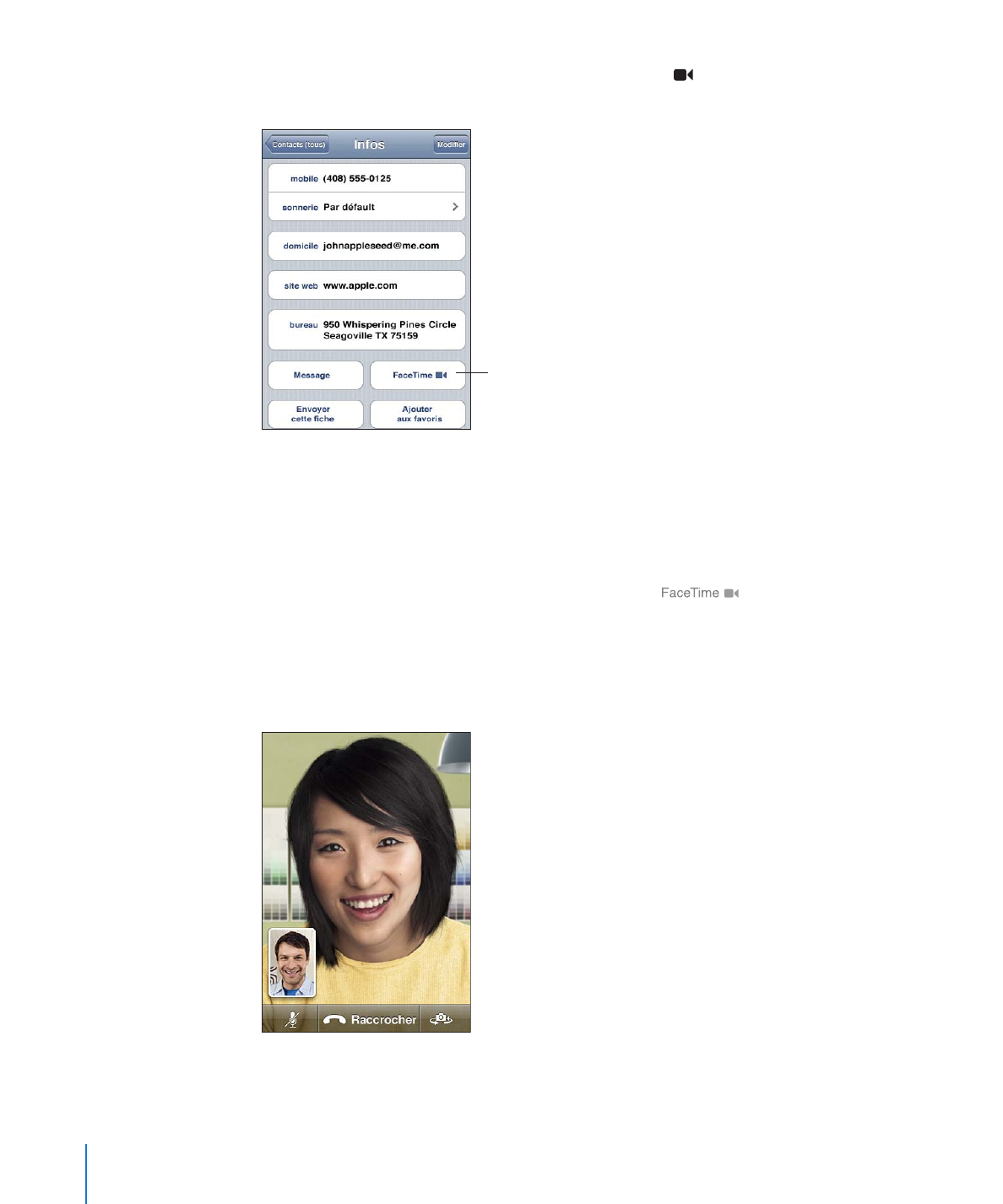
Si vous avez déjà passé un appel FaceTime à quelqu’un, apparaît sur le bouton
FaceTime et sur l’adresse électronique ou le numéro de téléphone que vous avez utilisé.
Passer un
appel vidéo
FaceTime
Pour passer un appel FaceTime en utilisant Contrôle vocal : Maintenez enfoncé le
bouton principal jusqu’à l’ouverture de la fenêtre Contrôle vocal, signalée par un bip
sonore. Dites ensuite « FaceTime » puis le nom de la personne à appeler.
Si vous avez passé ou reçu un appel vidéo FaceTime avec quelqu’un, vous pouvez en
passer un autre à cette personne en touchant la ligne correspondante dans Appels. Les
précédents appels vidéo FaceTime sont indiqués par
.
Une fois l’appel vocal établi, vous verrez l’image de l’iPhone de votre interlocuteur.
Une fenêtre en incrustation affiche l’image de votre iPhone que voit votre interlocu-
teur. Vous pouvez faire glisser la fenêtre vers n’importe quel coin. Vous pouvez utiliser
FaceTime en orientation portrait ou paysage.
Les appels vidéo utilisent le microphone supérieur de l’iPhone.
72
Chapitre 5
Téléphone
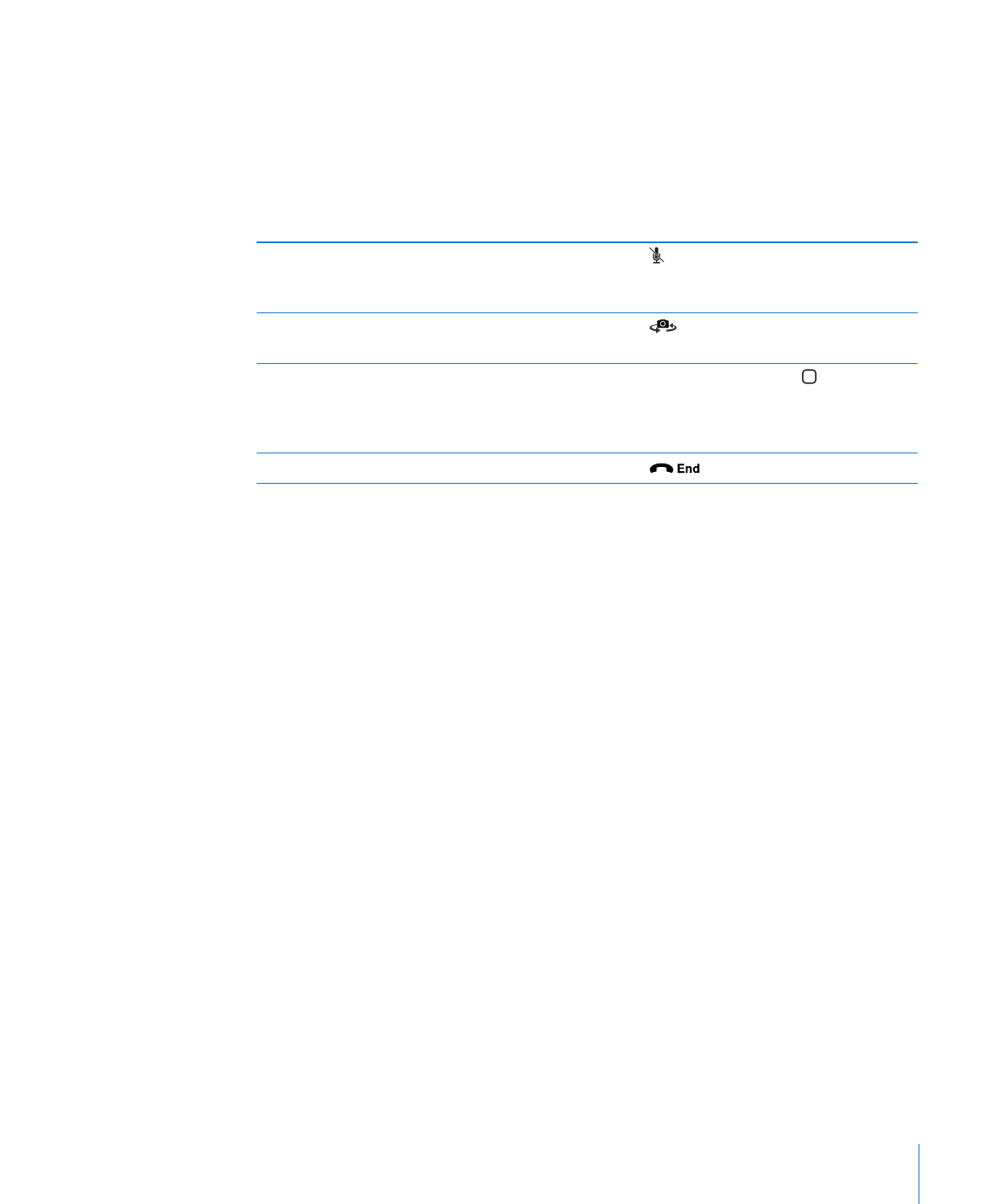
Chapitre 5
Téléphone
73
Si vous vous éloignez de votre réseau Wi-Fi ou que celui-ci devient indisponible, vous
avez l’option de composer à nouveau le numéro pour un appel vocal.
Remarque : Lorsque vous effectuez un appel vidéo FaceTime, votre numéro de télé-
phone est affiché même si vous avez bloqué ou désactivé la fonction d’identification
de l’appelant.
Pour recevoir un appel vidéo FaceTime : Cliquez sur Accepter.
Pour passer un appel vidéo FaceTime en mode
Silence
Touchez au bas de l’écran. Vous pouvez tou-
jours entendre et voir l’interlocuteur. Il peut voir,
mais pas vous entendre.
Pour permuter entre les caméras des faces
avant et arrière
Touchez
au bas de l’écran.
Pour utiliser une autre app au cours d’un appel
vidéo FaceTime
Appuyez sur le bouton principal puis touchez
une icône d’app. Vous pouvez continuer à parler
mais sans vous voir. Pour revenir à l’appel vidéo,
touchez la barre verte située en haut de l’écran.
Pour mettre fin à un appel vidéo FaceTime
Touchez
au bas de l’écran.
Pour bloquer les appels vidéo FaceTime, vous pouvez désactiver FaceTime dans Réglages.
Pour activer ou désactiver FaceTime : Dans Réglages, choisissez Téléphones, puis tou-
chez le commutateur FaceTime. La fonction est activée par défaut.
Vous pouvez également désactiver FaceTime dans Restrictions. Consultez la section
« Restrictions » à la page 220.
Utilisation d’un appareil Bluetooth pour les appels
Vous pouvez passer et recevoir des appels à l’aide d’un appareil Bluetooth jumelé avec
l’iPhone. Consultez la section « Jumelage d’un appareil Bluetooth avec un iPhone » à la
page 50.
Pour plus d’informations sur l’utilisation d’un appareil Bluetooth pour passer et rece-
voir des appels, reportez-vous à la documentation fournie avec l’appareil.
Pour écouter les appels avec l’iPhone lorsqu’un appareil Bluetooth est connecté :
Effectuez l’une des opérations suivantes :
Répondez à un appel en touchant l’écran de l’iPhone.
Â
Pendant un appel, touchez Audio sur l’iPhone. Choisissez iPhone pour écouter les
Â
appels par le biais de l’iPhone ou Haut-parleur pour utiliser le haut-parleur.
Pour désactiver Bluetooth. Dans Réglages, choisissez Général > Bluetooth et faites
Â
glisser le commutateur sur Non.
Pour éteindre l’appareil Bluetooth ou vous déplacer hors de portée. Vous devez
Â
vous situer à moins d’une dizaine de mètres d’un appareil Bluetooth pour qu’il soit
connecté à l’iPhone.
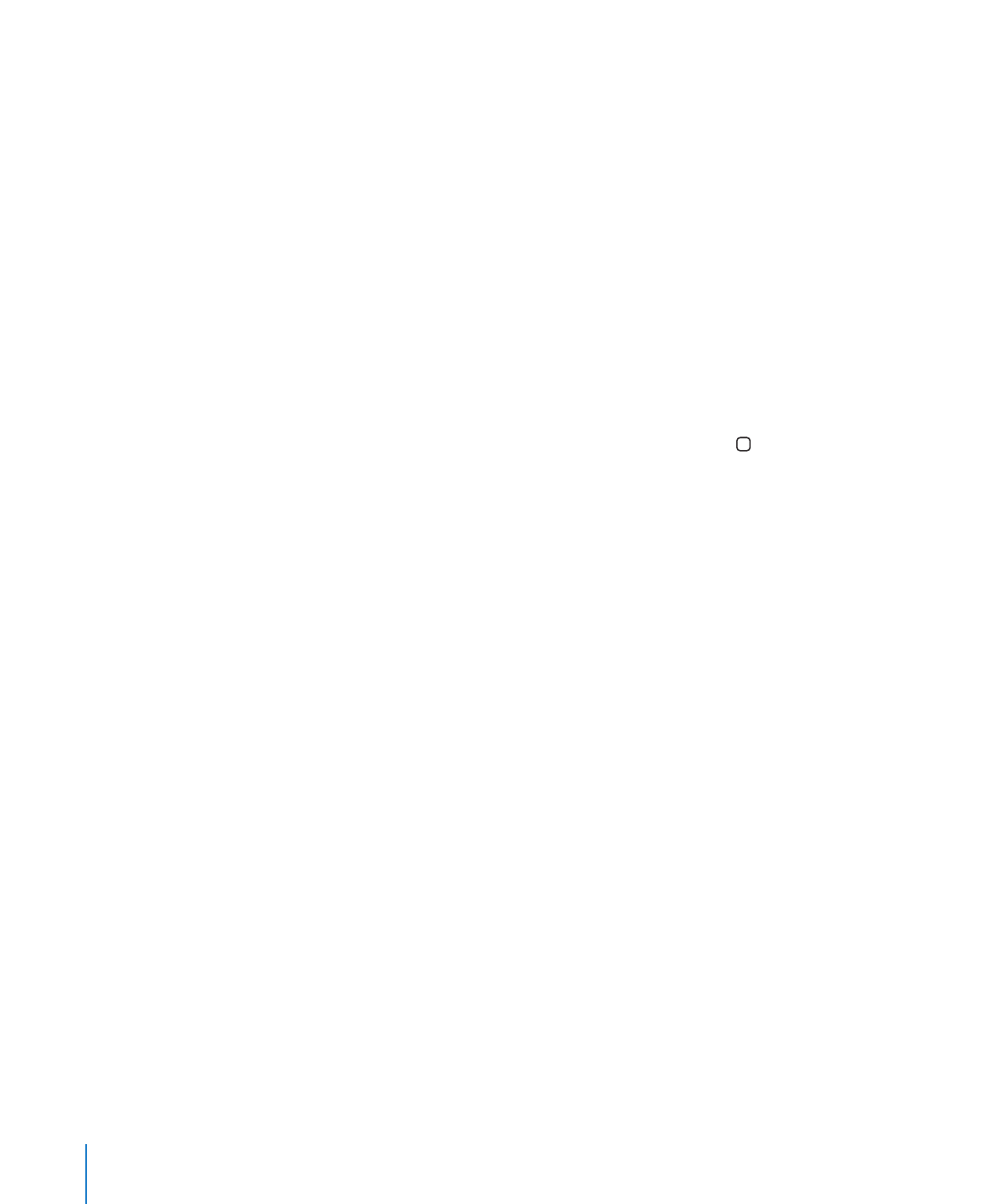
Appels d’urgence
Lorsque l’iPhone est verrouillé par un mot de passe, vous pouvez toujours effectuer un
appel d’urgence.
Pour passer un appel d’urgence lorsque l’iPhone est verrouillé : Sur l’écran Saisissez
le code, touchez Appel d’urgence, puis composez le numéro sur le clavier numérique.
Aux États-Unis, des informations de localisation (le cas échéant) sont transmises aux
fournisseurs des services d’urgence si vous composez le 911.
Sur un modèle CDMA, lorsqu’un appel d’urgence se termine, l’iPhone passe en mode
d’appel d’urgence pour permettre aux services d’urgence de vous rappeler. Dans ce
mode, les transmissions de données et les messages texte sont bloqués.
Pour sortir du mode d’appel d’urgence (modèle CDMA) : Effectuez l’une des opéra-
tions suivantes :
Touchez le bouton de retour.
Â
Appuyez sur le bouton Marche/Veille ou le bouton principal
Â
.
Utilisez le clavier numérique pour composer un numéro autre qu’un numéro d’urgence.
Â
Le mode d’appel d’urgence se termine automatiquement après quelques minutes, tel
que défini par votre opérateur.
Important :
Ne dépendez pas des dispositifs sans fil pour des communications essen-
tielles, notamment relatives aux urgences médicales. L’utilisation d’un téléphone porta-
ble pour appeler les services d’urgence peut ne pas fonctionner partout. Les numéros
et services d’urgence dépendent du pays ou de la région. Seuls les numéros d’urgence
valides dans le pays ou la région où vous passez l’appel fonctionnent. Il est parfois
impossible de passer un appel d’urgence en raison de l’indisponibilité du réseau ou
d’interférences dues à l’environnement. Il se peut que certains réseaux de téléphonie
mobile n’acceptent pas les appels d’urgence si votre iPhone est dépourvu de carte
SIM, que votre carte SIM est verrouillée (modèles GSM) ou que vous n’avez pas activé
votre iPhone. Si vous passez un appel vidéo FaceTime, vous devez terminer cet appel
avant de pouvoir appeler un numéro d’urgence.
74
Chapitre 5
Téléphone
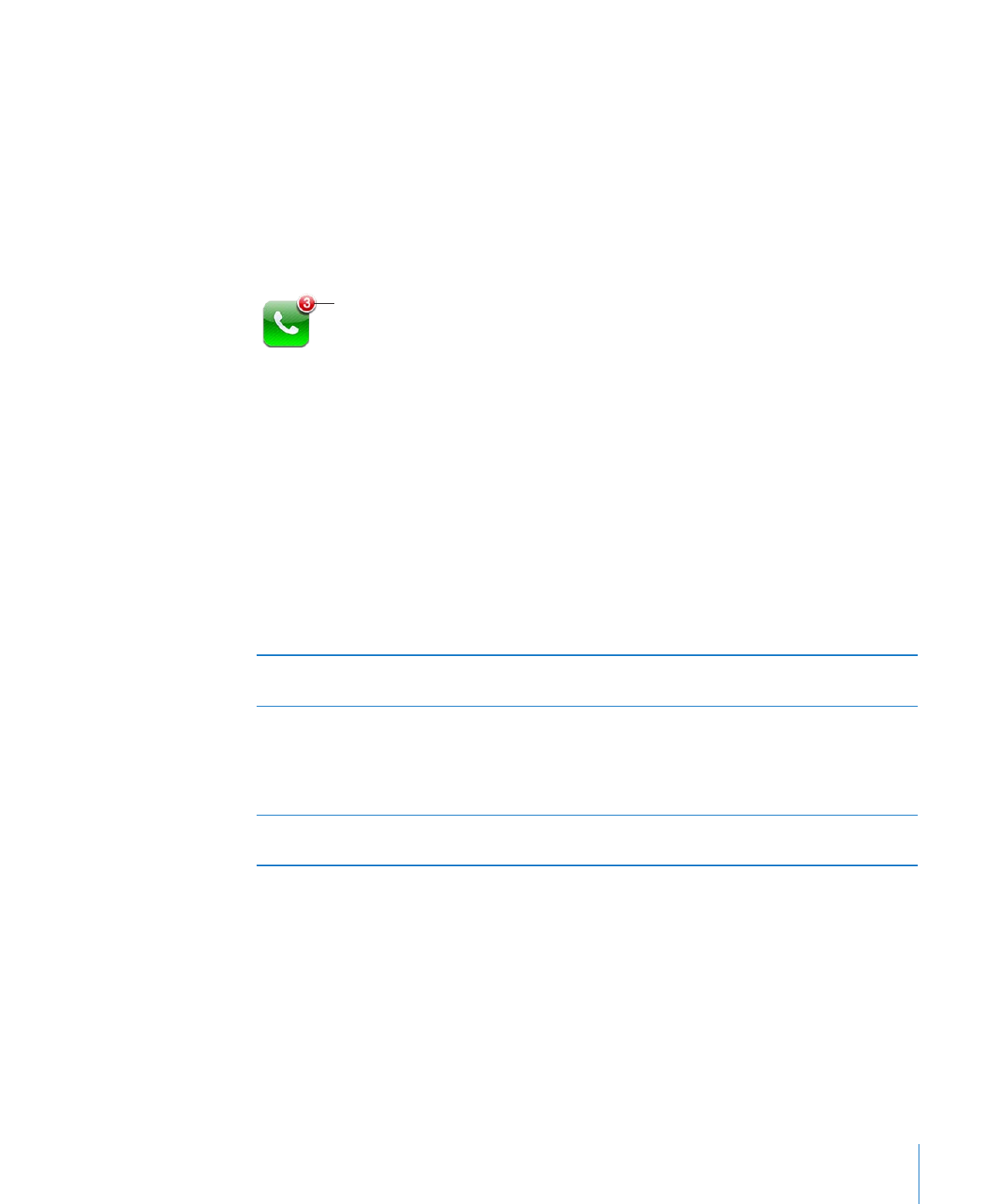
Chapitre 5
Téléphone
75